Το OneNote είναι κάτι περισσότερο από ένα ψηφιακό σημειωματάριο- σας προσφέρει επίσης έναν εύκολο και ευέλικτο τρόπο οπτικής καταγραφής πληροφοριών. Σε αυτόν τον οδηγό, θα μάθετε πώς να χρησιμοποιείτε αποτελεσματικά τα εργαλεία σχεδίασης του OneNote για να βελτιώσετε και να γίνετε δημιουργικοί με τις σημειώσεις σας.
Βασικά συμπεράσματα
- Το OneNote προσφέρει μια ποικιλία εργαλείων σχεδίασης, συμπεριλαμβανομένων διαφορετικών τύπων στυλό, γόμας και μαρκαδόρων.
- Μπορείτε εύκολα να εναλλάσσεστε μεταξύ πληκτρολόγησης και σχεδίασης.
- Μπορείτε να κάνετε ακριβείς προσαρμογές με τα διάφορα εργαλεία γόμας.
- Έχετε τη δυνατότητα να μετακινήσετε τα σχέδιά σας και να μεταβείτε σε διαφορετικούς τρόπους λειτουργίας στυλό.
Οδηγίες βήμα προς βήμα
1. Βρείτε την καρτέλα "Σχεδίαση"
Για να ξεκινήσετε να σχεδιάζετε στο OneNote, μεταβείτε στην καρτέλα "Σχεδίαση" που βρίσκεται στο επάνω μέρος του περιβάλλοντος εργασίας χρήστη. Αυτή η ειδική καρτέλα έχει σχεδιαστεί για να σας δίνει πρόσβαση σε όλα τα διαθέσιμα εργαλεία σχεδίασης.
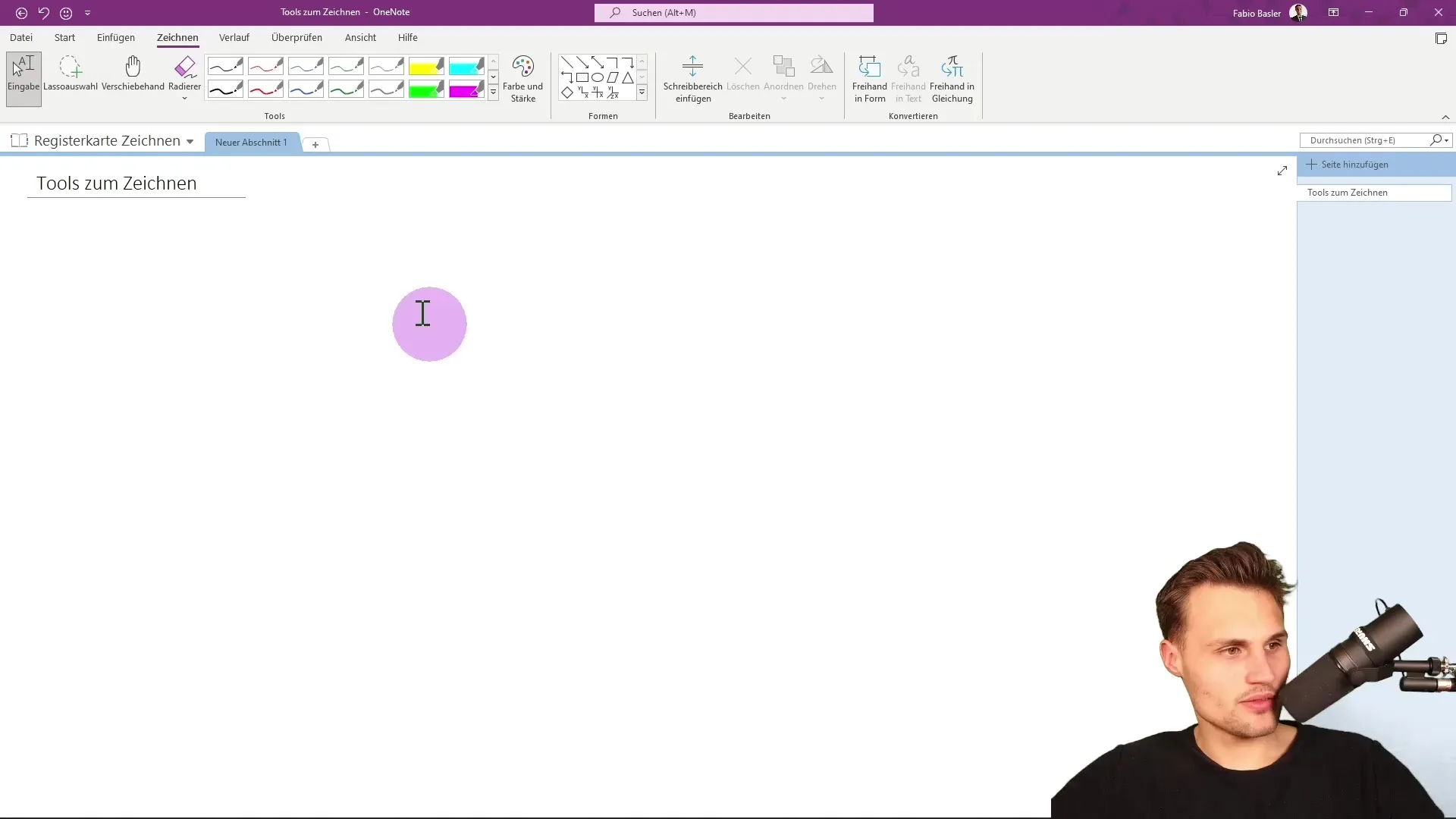
2. επιλέξτε στυλό
Στην καρτέλα "Σχεδίαση", μπορείτε να επιλέξετε διαφορετικούς τύπους στυλό. Μετακινήστε τον κέρσορα πάνω από το εικονίδιο του στυλό για να δείτε τις διάφορες επιλογές. Για παράδειγμα, υπάρχουν διαφορετικά χρώματα και πλάτη γραμμών. Επιλέξτε το στυλό που ταιριάζει καλύτερα στις ανάγκες σας.
3. Σχεδίαση με στυλό
Αφού επιλέξετε το στυλό που επιθυμείτε, μπορείτε να ξεκινήσετε να σχεδιάζετε. Απλώς κάντε κλικ στο σημείο όπου θέλετε να σχεδιάσετε και ξεκινήστε το σχέδιό σας. Μπορείτε να δοκιμάσετε διαφορετικά στυλό για να ανακαλύψετε την ποικιλία των επιλογών σχεδίασης. Σημειώστε ότι μπορείτε να επιστρέψετε στην εισαγωγή κειμένου πατώντας το πλήκτρο διαφυγής αν δεν θέλετε πλέον να σχεδιάσετε.
4. Εισαγωγή σε δοχεία σημειώσεων
Αν θέλετε να επιστρέψετε στα δοχεία σημειώσεων, απλώς πατήστε το πλήκτρο Escape. Ο δρομέας κειμένου θα γίνει και πάλι ενεργός και μπορείτε να εισαγάγετε κείμενο ως συνήθως. Αυτό σας επιτρέπει να εναλλάσσεστε γρήγορα μεταξύ σχεδίασης και γραφής.
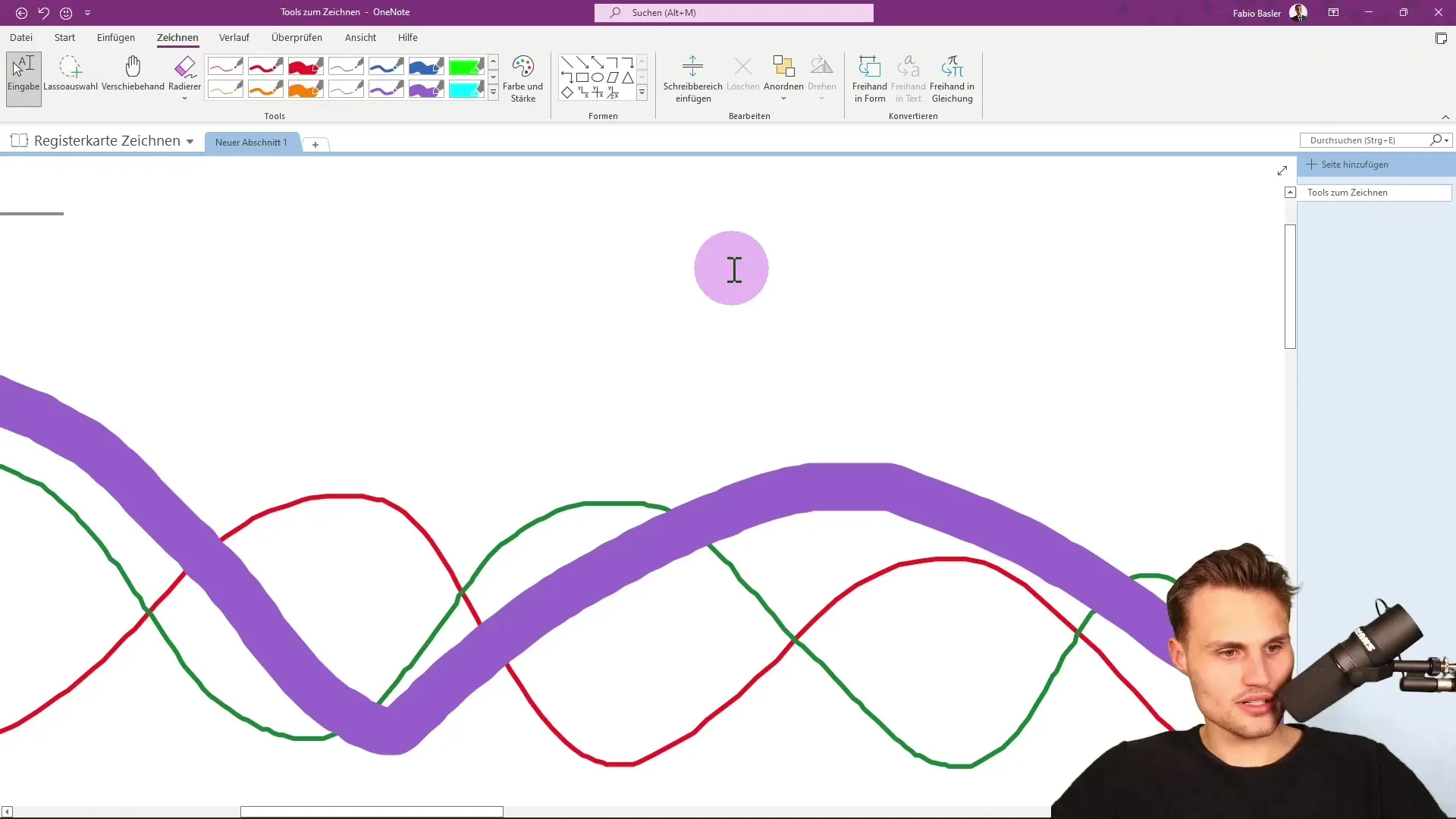
5. Χρήση της γόμας
Η γόμα είναι ένα σημαντικό εργαλείο. Το OneNote προσφέρει διάφορα μεγέθη γόμας- υπάρχουν μικρές, μεσαίες και μεγάλες γόμες. Για να διατηρήσετε ακριβή σχέδια, μπορείτε να χρησιμοποιήσετε τη μικρή γόμα με μεγαλύτερη ακρίβεια. Η μεγάλη γόμα είναι ιδανική για μεγαλύτερες περιοχές. Άλλη μια συμβουλή: Η γόμα πινέλων αναγνωρίζει αυτόματα τις πινελιές που έχετε σχεδιάσει και σας επιτρέπει να αφαιρέσετε αυτές τις πινελιές με ένα μόνο κλικ.
6. Μετακίνηση σχεδίων
Αν θέλετε να μετακινήσετε το σχέδιό σας σε διαφορετική θέση, μπορείτε να το κάνετε με το εργαλείο "Μετακίνηση". Επιλέξτε το κατάλληλο εργαλείο, κάντε κλικ στο σχέδιό σας και σύρετέ το στην επιθυμητή θέση. Αυτό επιτρέπει μια ορισμένη ευελιξία στο σχεδιασμό των σημειώσεών σας.
7. Ρύθμιση χρωμάτων και πάχους
Στο OneNote, έχετε τη δυνατότητα να ρυθμίσετε το πάχος και το χρώμα των στυλό. Για παράδειγμα, για να επιλέξετε ένα μπλε στυλό πάχους 2 mm, μεταβείτε στις επιλογές στην καρτέλα Draw και επιλέξτε τις επιθυμητές ρυθμίσεις. Αυτές οι ρυθμίσεις θα σας βοηθήσουν να εξατομικεύσετε τα σχέδιά σας.
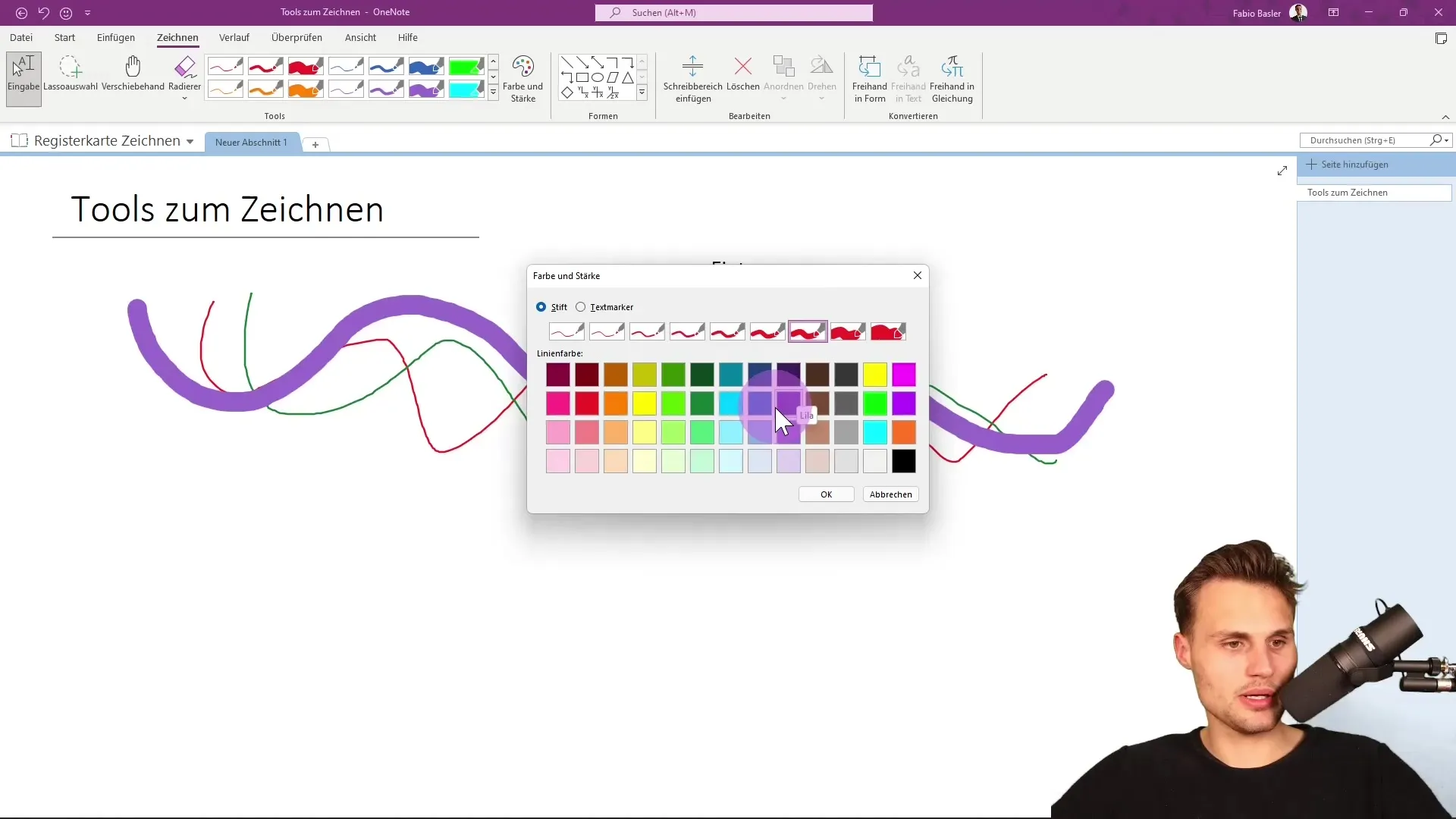
8. Χρήση του μαρκαδόρου
Ο μαρκαδόρος είναι ένα άλλο χρήσιμο εργαλείο στο OneNote. Μπορείτε να επισημάνετε το κείμενο στα δοχεία σημειώσεών σας για να κάνετε άμεσα ορατές τις σημαντικές πληροφορίες. Επιλέξτε το χρώμα και το μέγεθος του μαρκαδόρου για να κάνετε τις σημειώσεις σας σαφείς και ελκυστικές.
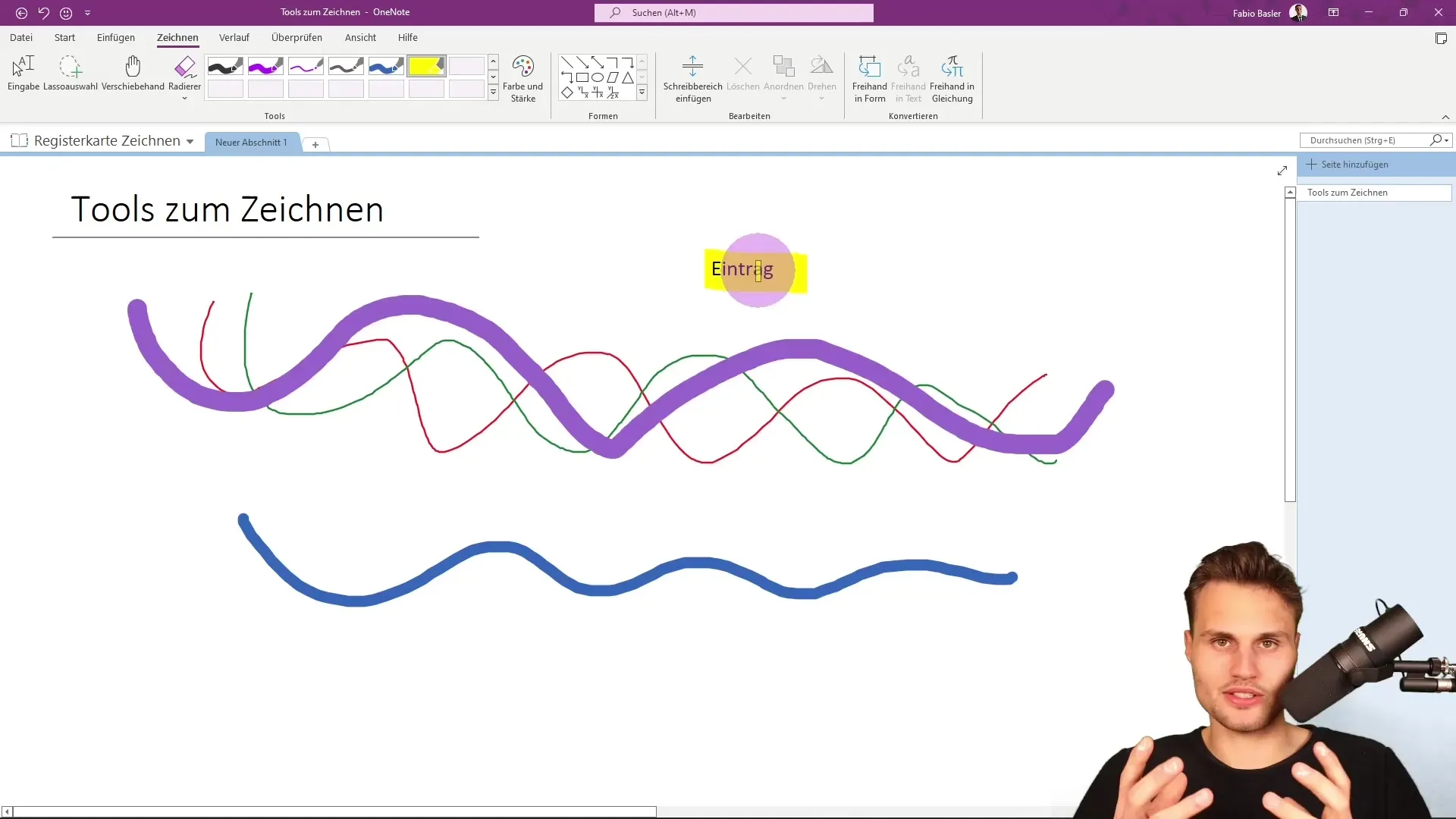
9. Προσαρμογή της λειτουργίας στυλό
Μια άλλη χρήσιμη λειτουργία είναι η προσαρμογή της λειτουργίας πένας. Μπορείτε να επιλέξετε αν θέλετε να σχεδιάζετε μόνο με το χέρι, να δημιουργείτε μόνο σχέδια ή να χρησιμοποιείτε το στυλό ως δείκτη. Αυτές οι επιλογές σας επιτρέπουν διαφορετικούς τύπους εισαγωγής ανάλογα με τις συγκεκριμένες ανάγκες σας.
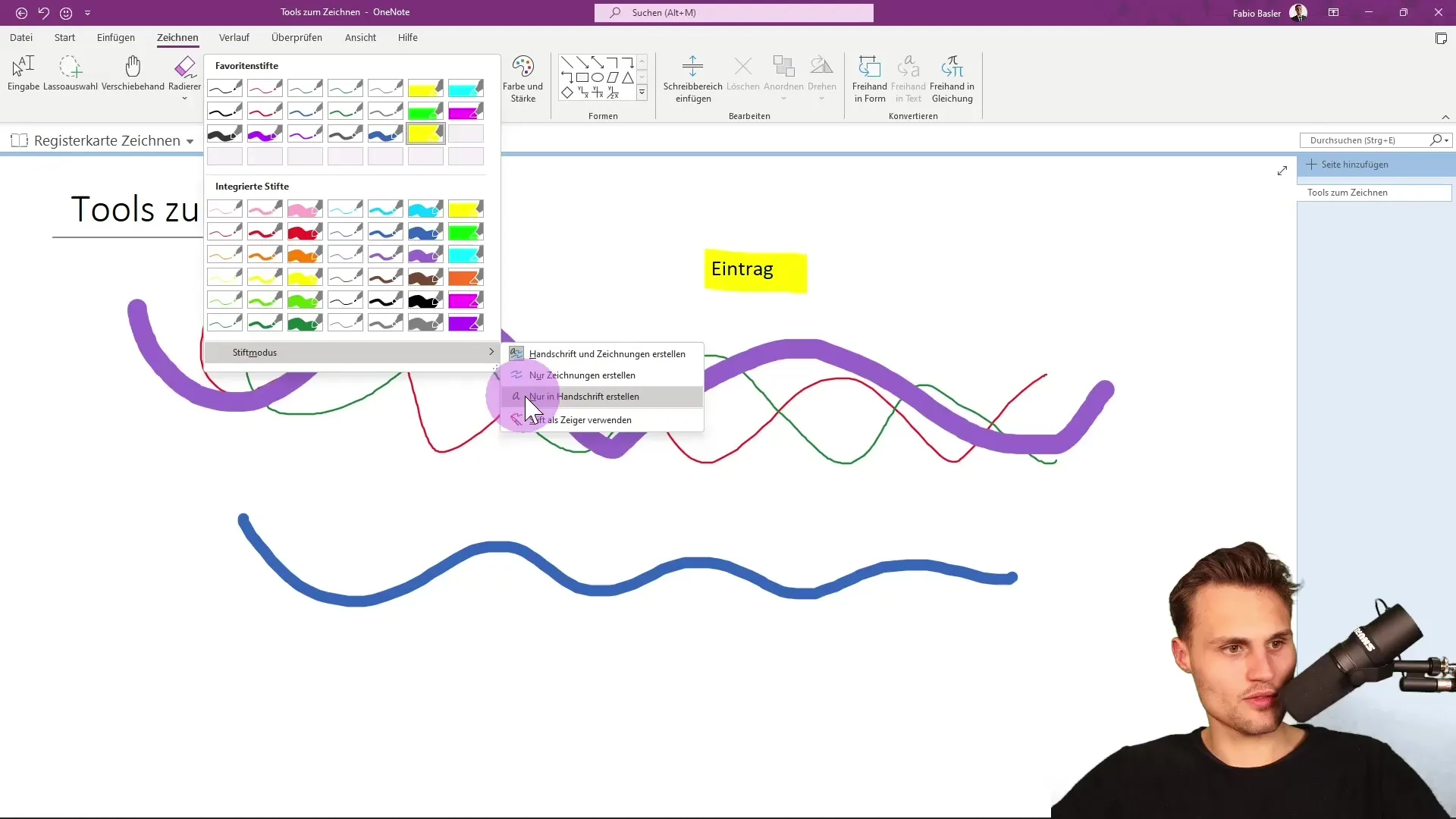
10. Παράδειγμα εφαρμογής της επιλογής με λάσο
Το εργαλείο lasso σάς επιτρέπει να επιλέγετε και να προσαρμόζετε τα σχέδια. Είναι ένα εργαλείο που χρησιμοποιείται λιγότερο συχνά αλλά εξακολουθεί να είναι χρήσιμο και μπορεί να φανεί χρήσιμο σε ορισμένες περιπτώσεις, ιδίως για πιο σύνθετα σχέδια.
Περίληψη
Σε αυτόν τον οδηγό, μάθατε πώς να αξιοποιείτε στο έπακρο τα εργαλεία σχεδίασης στο OneNote. Από την επιλογή στυλό μέχρι τη χρήση της γόμας και του μαρκαδόρου, τα ευέλικτα εργαλεία σας προσφέρουν πολυάριθμους τρόπους για να κάνετε τις σημειώσεις σας δημιουργικές και κατατοπιστικές. Πειραματιστείτε με τις διάφορες επιλογές για να ανακαλύψετε ποια σας αρέσει περισσότερο.
Συχνές ερωτήσεις
Πώς μπορώ να εναλλάσσομαι μεταξύ της σχεδίασης και της εισαγωγής κειμένου; Πατήστε το πλήκτρο escape για να μεταβείτε στην εισαγωγή κειμένου.
Ποια μεγέθη γόμας είναι διαθέσιμα στο OneNote; Υπάρχουν μικρές, μεσαίες και μεγάλες γόμες, καθώς και μια γόμα με πινέλο.
Μπορώ να μετακινήσω τα σχέδιά μου στο OneNote; Ναι, μπορείτε να χρησιμοποιήσετε τη "λαβή μετακίνησης" για να μετακινήσετε τα σχέδιά σας σε διαφορετική θέση.
Μπορώ να τονίσω κείμενο στο OneNote; Ναι, μπορείτε να χρησιμοποιήσετε τον μαρκαδόρο για να τονίσετε σημαντικά αποσπάσματα κειμένου.
Τι είναι το εργαλείο επιλογής "Λάσο";Είναι ένα εργαλείο που σας επιτρέπει να επιλέγετε και να προσαρμόζετε τα σχέδια.


